WiFi测试器应用支持在 MacBook(macOS 11+)或任何具有标准 802.11be/ax/ac/n/g/a/b 无线网络适配器的笔记本电脑(Windows 7/8/10/11)上运行。了解更多关于 802.11be 的支持信息,请点击这里。
2025年度Windows最佳WiFi速度测试应用
您是否曾经怀疑过您的互联网服务供应商为您提供的网络速度并未达标?凭借我们的2025年度Windows最佳WiFi速度测试应用精选,您将能够对自己的怀疑进行验证,真正了解出现网速问题的根源所在。
我们在本文中所选的所有适用于Windows的WiFi速度测试应用非常容易上手,同时还能提供高度准确的结果,而且您还可以使用其很多强有力的功能来对您的网络进行优化,从而尽可能实现最出色的网络表现。
比较您的真实网速:WiFi与以太网测试解析
你是否曾经觉得自己的网络速度跟不上,明明已经付费购买了更快的带宽?做一个简单的网络测速可以帮你判断,你是否真的得到了互联网服务商承诺的带宽。
定期检查你的宽带不仅仅是为了投诉你的服务商;更是为了尽早发现网络变慢的情况,找出引起延迟问题的弱点,并确保你的网络能够顺利应对高强度使用—比如流式播放4K电影或加入视频通话—而不会掉线或卡顿。
但这里有个关键点:WiFi测速与有线测速其实并不一样。你的WiFi速度可能会因为路由器摆放的位置、家用电器的干扰、墙壁,甚至邻居的无线网络而大幅波动。而有线连接通常会因为更少受外部干扰的影响而提供更稳定的结果。
这就是为什么你一定要分别测试你的Wi-Fi和以太网连接—尤其是在你最近升级了更快的网络或者移动了路由器之后。
微软将其描述为用于排查 IP 层连接的主要工具。它向远程服务器发送数据包,并测量其返回所需的时间—也就是通常所说的延迟(latency)
Ping 可以帮助识别指示网络问题的数据包丢失或延迟情况。虽然它不适合直接测量下载或上传速度,但在检测响应缓慢时仍然很有用。
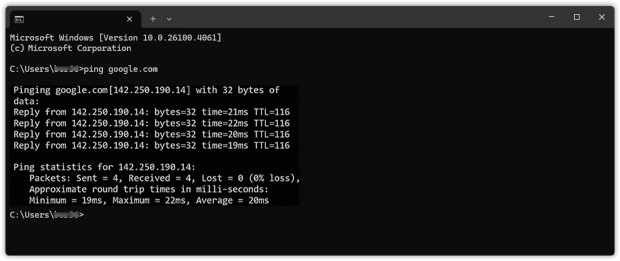
此命令会发送四个测试数据包,并显示服务器响应的速度。正常情况下健康连接的ping时间应低于50毫秒—更高的时间可能意味着网络拥堵或干扰。
2. 在线速度测试工具
大多数人都熟悉像在线工具,例如Ookla的Speedtest 或 Netflix的Fast.com。这些工具快捷、免费且易于使用。你只需要打开网站,点击“开始”然后等待几秒钟即可获得结果。
这些测试会测量:下载速度(你接收数据的速度)上传速度(你发送数据的速度)以及Ping(延迟)虽然这些测试对用户友好且能快速出结果,但它们只是冰山一角。它们的主要缺点是缺乏透明度—有时结果可能会被扭曲,无论是有意的还是由于技术限制,使你的网络表现看起来比实际更快或更慢。
如果你真的想要准确了解你的网络表现,最好使用专为详细测试和分析而设计的专业应用程序。
3. 专用测速应用程序(最佳选择)
对于需要严肃诊断和一致结果的情况,专用应用程序能为你的测试提供更多透明度和更好的控制力。它们通常包含高级特点,例如:
- 跟踪一段时间内的速度变化
- 测试特定房间或区域(非常适合 Wi-Fi)
- 导出测试结果
- 检测抖动、丢包和波动情况
现在你已经了解了测试连接速度的核心方法,接下来让我们深入了解市面上最受欢迎的独立WiFi测速应用,并看看为什么它们能提供比基础浏览器测试更深入的洞察。
适用于Windows的三大最佳速度测试应用
- NetSpot — 不仅是Windows上最好的测速应用程序,也是最为多功能的。
- Network Speed Test — 是一个方便的 WiFi 速度测试应用程序,可让您针对最近的 Microsoft Azure 数据中心测试您的 WiFi 速度。
- Network Speed Test Pro — 可以测量您的网络延迟、下载速度。
NetSpot 不仅是 Windows 上最好的测速应用程序,也是最具多功能性的。NetSpot 的主动扫描功能可通过 HTTP、TCP 或 UDP 可靠地测试上传速度、下载速度和无线传输速率。此外,它还可与 iPerf3 服务器无缝集成,实现更详细的测量,如抖动和吞吐量,这对于精确的网络诊断至关重要。
-

检查模式
为你附近的WiFi网络提供实时洞察数据。。
-

勘测模式
提供对WiFi网络性能的全面、基于地图的分析。
-

规划模式
使你能够模拟和规划WiFi网络的布局和覆盖范围。

与在线WiFi速度测试相比,NetSpot让您配置您想要进行测试的数据传输量,使您可以选择进行快速测试还是更加全面的测试,前者只需要几秒钟即可完成,而后者则可以计算出更长时间段内的平均网络速度。
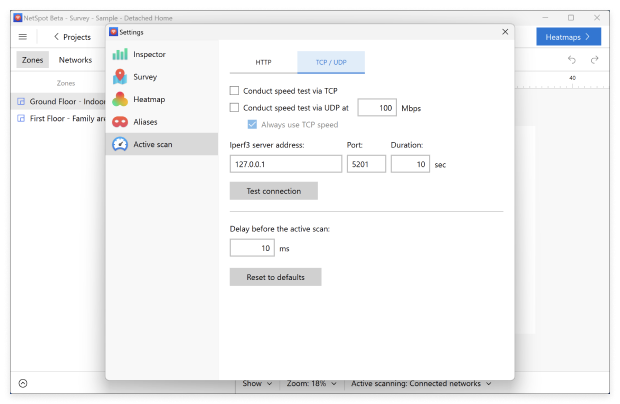
但是NetSpot之所以排在最佳WiFi互联网速度测试应用列表的第一位,其真正原因在于它能够探明您的网速是否符合理论值。通过NetSpot,您可以执行WiFi现场勘测并分析您周围的WiFi活动。即使您并不太了解无线网络也没关系,因为NetSpot的使用非常简单,尽管它完全能够满足专业用户的需求。

要使用 NetSpot 进行 WiFi 现场勘测,只需上传您想要勘测区域的地图,或者从头开始创建一个新地图,然后在该区域内行走,直到 NetSpot 收集到创建热图所需的所有信息,生成显示信号最强和最弱位置的热图。

NetSpot同时推出了Windows和macOS版本,您可以免费下载并测试。
Network Speed Test是一款方便的 WiFi 速度测试应用程序,可让您针对最近的 Microsoft Azure 数据中心测试您的 WiFi 速度。该应用可以直接从微软应用商店免费下载,其现代且简洁的用户界面让速度测试变得毫不费力。
当网络速度测试完成 WiFi 速度测试后,会显示测得的网络延迟、下载速度和上传速度。它还显示诸如数据包丢失和最大抖动等额外指标,有助于识别视频通话、游戏或流媒体过程中可能存在的问题。
测试结束后,您可以滑动查看更多网络信息,包括您的SSID、信号强度、连接类型(Wi-Fi、以太网或蜂窝网络)以及当前的互联网状态。我们喜欢网络速度测试能够解释您的互联网连接可以支持哪些类型的活动。

该应用还会保留测量历史,让您可以比较不同时间的网速,并判断某些变化是否带来了网速提升。
-
由微软开发
-
可通过 Microsoft Store 获取
-
免费
-
易于使用
-
缺少功能
-
将信息发送到 Microsoft
-
仅针对 Azure 数据中心的措施
Network Speed Test Pro 可以通过全球超过 4,000 台服务器测量您的网络延迟、下载速度和上传速度,并在世界地图上显示结果,让您清楚地看到从您的计算机到世界各地数据包传输所需的时间。
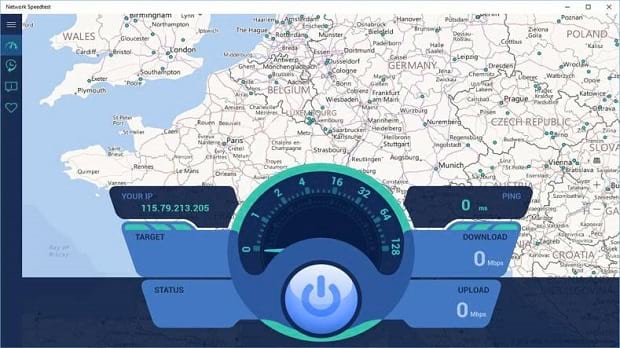
Network Speed Test Pro 允许您安排自动速度测试,应用程序会保留之前测量的历史记录。您可以在不同的测试模式之间进行选择,包括速度、Ping 和路由跟踪。
它还提供了一个简洁的仪表板,显示您的测试摘要和最近速度测试结果列表,这些结果可以在应用内排序和查看。用户界面简洁但功能齐全,结果以实时图表和全球服务器地图的形式展示,便于更好的可视化分析。
-
针对4000台服务器的测试
-
免费
-
易于使用
-
选择有限
-
结果可能好坏参半
如何理解您的测速结果
进行了测试?太好了。现在让我们来解析这些数字实际上告诉了你什么—以及如何判断是时候升级你的套餐还是只需调整 Wi-Fi 设置。
- 下载速度 — 这显示了你的网络连接从网上获取数据的速度。它影响视频加载速度、网页打开速度以及 Netflix 或 YouTube 播放是否流畅。
- 上传速度 — 这衡量你的设备发送数据的速度。对于 Zoom 通话、发送文件、云备份和游戏非常重要。
- Ping(延迟) 这是你的设备与服务器之间的延时。低于 50 毫秒通常很好。高 ping 意味着延迟 — 对于游戏或视频通话来说并不好。
- 抖动 — 这表示你的 ping 波动的程度。如果波动太大,你会注意到视频卡顿或通话声音变得机器音。
- 丢包率 — 如果数据包在传输过程中丢失,你会遇到缓冲、上传失败或连接中断的情况。
那么,这些数字该如何利用呢?
如果你的 Wi-Fi 和有线以太网速度都很慢,可能是时候联系你的宽带供应商或者考虑升级为更快的套餐—尤其是当你家里有很多看视频和玩游戏的人时。但如果你的有线连接表现良好而 Wi-Fi 表现不佳,问题很可能出在本地:也许你的路由器位置不好、你正在使用拥挤的信道,或者周围有墙体或其他设备干扰。
让我们一起看看可以采取哪些实用步骤来解决这些问题并提升你的 Wi-Fi 性能。
如何提升WiFi速度?
如果您使用了本文所推荐的一款WiFi速度测试应用对您的网速进行测试并且测试结果非常糟糕,那么仅凭此就做出换一家不同的互联网服务供应商的决定还为时尚早。在大多数情况下,这往往是本地问题。想要找到问题的真正原因,请下载像NetSpot这样的WiFi分析仪应用并测试您的WiFi信号强度。
厚墙和大型家电设备均会对WiFi表现产生明显的负面影响,而且往往移动下您的无线路由器就有可能有效提升您的WiFi速度。
请务必使用如 NetSpot 这样的可靠测速 WiFi 应用检查 WiFi 速度
在每次调整作出后,一定要确保使用像NetSpot这样的可靠的速度测试WiFi应用来检查WiFi速度。还有一点要记住,在高峰时段以及使用同一网络的用户数过多时,您的互联网速度很可能会出现一定程度的减缓。
最后但同样重要的是,我们高度推荐您将WiFi网络切换至相对比较空闲的信道。同样地,您可以使用NetSpot来确定哪一WiFi信道的使用率最低。
常见问题
我们推荐 NetSpot,因为它具有高级功能,如主动扫描、测量模式和规划模式。它能够提供高度准确的结果,并允许对您的 Wi-Fi 网络进行深入诊断。
您可以使用命令提示符下的内置工具如Ping,基于浏览器的工具如Speedtest.net,或专用应用程序如NetSpot、Network Speed Test或Network Speed Test Pro,以获得更准确和详细的结果。
Wi-Fi 连接更容易受到墙壁、家用电器或邻近网络的干扰。以太网通常更快且更稳定,因为它使用的是直接的有线连接,信号损失极小。
为了顺畅进行 Zoom 或 Teams 通话,建议上传速度至少为 5 Mbps,下载速度至少为 10 Mbps。对于网络游戏,您需要较低的 延迟(ping)(小于 50 毫秒)以及最少的抖动和丢包。
每当你的连接变慢时都可以运行测试—在你移动路由器、更换互联网服务提供商、升级套餐或为网络添加新智能设备后,也可以运行测试。
是的。可以考虑将路由器移到家中更中心的位置,切换到较少拥堵的信道,升级为双频或三频路由器,或使用如 NetSpot 这样的工具优化您的布局和设置。
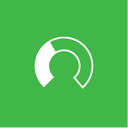
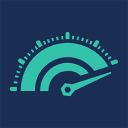

Ping — Windows 中用于排查 IP 层连接的主要工具